制作一张符合电脑尺寸的桌面背景图片
相信大家,在网上浏览网页时,有时猛然间会被一张精美独特的图片吸引住了,于是立刻就下载下来当做背景桌面,但是尺寸总是和电脑背景有出入,美中不足,总感觉少点什么,哪里不完美。今天,就来教大家制作一张符合电脑尺寸的桌面背景图片,来看看吧!
步骤
1、在电脑空白处,“右键”,然后单击查看屏幕分辨率。不同的电脑,查看屏幕分辨率可能有所不同。可以看到我的电脑分辨率是1366×768,记住这个数字。
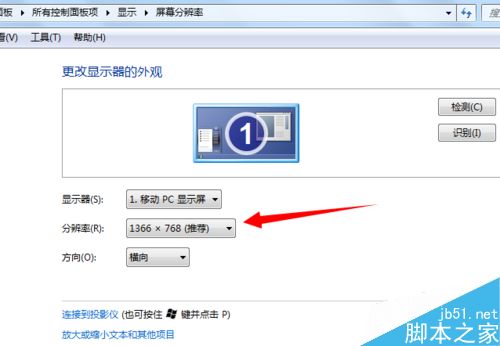
2、打开PS,新建一个同样大小的文件。可以通过快捷键Ctrl+N,或者文件——新建来创建相同大小的文件。

3、将我们下载好的图片,或者自己非常喜欢的图片用PS打开,然后将其拖动到刚刚新建的文件里面。以这张美女图为例。

4、然后调整图片的大小,使之与空白背景完全重合。可以使用自由变换Ctrl+t,来改变图片的尺寸大小。拖动四个角,进行不断调整。如图。

5、按回车键(enter),进行确认操作。然后,向下合并图层。
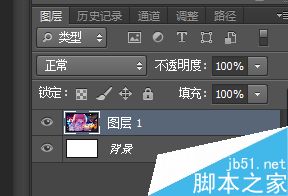

6、输出制作好的桌面背景图片:“文件”——“存储为web格式”或直接“存储为”都可以。选择好图片格式为jpg,品质看个人,可以选择“中”,或者“高”。点击存储,完成即可。

7、应用PS好的桌面背景图片,找到存放的地方,然后选中图片,右键——设置为桌面背景。

8、这样,我们就得到了一张和屏幕大小一样的桌面背景图片了。这种效果要比直接填充背景图片要好,也不会失真太多,看上去也很舒服。
注意事项
屏幕大小的尺寸单位是像素,新建时后面的单位也是像素,而不是厘米。
根据自己的需求,选择图片的品质。
这种方法虽然比填充图片麻烦些,但是效果要比直接填充或者拉伸好许多。
以上就是制作一张符合电脑尺寸的桌面背景图片方法介绍,操作很简单,有需要的朋友可以参考本文,希望能对大家有所帮助!
相关文章

在电脑上如何看是否获取了IPv6的地址? 开启让设备获取到IPv6的教程
随着互联网的快速发展,IPv4地址资源日益紧张,IPv6作为下一代互联网协议,其重要性日益凸显,那么,如何开启IPv6以享受更广阔的网络空间呢?以下是几个关键步骤2024-10-11
c盘占用很大却找不到占用的文件怎么清理? 电脑c盘快速瘦身的技巧
盘的空间突然悄然消失,而我们却找不到到底是哪些文件占据了如此巨大的空间,在这篇文章中,我们将为您揭秘C盘空间消失的真相,并分享一些快速找到大文件的方法2024-10-10
CMD如何查询局域网内的IP地址? cmd查看局域网内所有设备ip的教程
在日常工作和生活中,我们经常需要查看本机的IP地址,IP地址是网络中标识设备的唯一地址,掌握查看IP地址的方法对于网络故障排查、远程连接等操作非常重要,怎么使用命令行2024-09-26
远程桌面不能复制粘贴怎么解决? 远程桌面无法复制粘贴文件到本地教程
有时候远程会遇到往里面拷贝东西的时候,但怎么都无法拷贝进去,一直提示它的粘贴就失效,这样的情况如何去解决呢?下面我们就来看看详细的解决办法2024-09-24
电脑开机没有找到启动设备怎么办? 开机时找不到启动设备多种解决办法
电脑屏幕显示“Windows找不到启动设备”错误消息,则意味着您的系统无法找到可启动设备来启动操作系统,下面我们就来看看详细的解决办法2024-09-24
c盘windows文件夹太大了怎么清理? windows文件夹太大清理方法
Windows电脑使用久了会产生很多文件,有临时文件、缓存文件,也有一些工作上产生的资料文件,那么如何管理太大的文件夹呢?详细请看下文介绍2024-09-24
NPU和GPU有什么区别? NPU与GPU的性能对决与应用解析
随着人工智能的发展,为了优化AI 和神经网络的运算效率,NPU和GPU经常被拿来做对比,今天我们就简要地探讨一下NPU和GPU,比较它们的差异,并研究各自的优点和缺点2024-09-13
电脑主板上CPU供电8+4pin或者8+8Pin一定要插满吗?
目前主板上的CPU供电接口通常为单8pin供电,不过有些偏高端的型号会采用双8pin或者8+4pin接口,那么主板上CPU供电8+4pin或者8+8Pin一定要插满吗?不插满可以用吗?详细请看2024-09-09
vcruntime140.dll丢失怎么办? vcruntime140.dll文件缺失的修复技巧
vcruntime140.dll无法继续执行代码是一个相对常见的错误,本文将详细解释这个错误的原因,并提供相应的解决方案2024-09-03
amtlib.dll在哪? amtlib.dll文件丢失的多种修复方法
在 Windows 操作系统里,amtlib.dll 属于一个极其关键的动态链接库文件,主要应用于 Adobe 软件产品当中,像 Photoshop 以及 Illustrator 等等,下面我们就来看看amtlib.dl2024-09-03












最新评论